Substituição de PCRF do servidor controlador UCS C240 M4
Opções de download
Linguagem imparcial
O conjunto de documentação deste produto faz o possível para usar uma linguagem imparcial. Para os fins deste conjunto de documentação, a imparcialidade é definida como uma linguagem que não implica em discriminação baseada em idade, deficiência, gênero, identidade racial, identidade étnica, orientação sexual, status socioeconômico e interseccionalidade. Pode haver exceções na documentação devido à linguagem codificada nas interfaces de usuário do software do produto, linguagem usada com base na documentação de RFP ou linguagem usada por um produto de terceiros referenciado. Saiba mais sobre como a Cisco está usando a linguagem inclusiva.
Sobre esta tradução
A Cisco traduziu este documento com a ajuda de tecnologias de tradução automática e humana para oferecer conteúdo de suporte aos seus usuários no seu próprio idioma, independentemente da localização. Observe que mesmo a melhor tradução automática não será tão precisa quanto as realizadas por um tradutor profissional. A Cisco Systems, Inc. não se responsabiliza pela precisão destas traduções e recomenda que o documento original em inglês (link fornecido) seja sempre consultado.
Contents
Introduction
Este documento descreve as etapas necessárias para substituir um servidor controlador com falha em uma configuração Ultra-M que hospeda as Funções de Rede Virtual (VNFs) do CPS.
Prerequisites
Backup
Em caso de recuperação, a Cisco recomenda fazer um backup do banco de dados OSPD (DB) com o uso destas etapas:
[root@director ~]# mysqldump --opt --all-databases > /root/undercloud-all-databases.sql
[root@director ~]# tar --xattrs -czf undercloud-backup-`date +%F`.tar.gz /root/undercloud-all-databases.sql
/etc/my.cnf.d/server.cnf /var/lib/glance/images /srv/node /home/stack
tar: Removing leading `/' from member names
Verificação de status preliminar
É importante verificar o status atual do ambiente e dos serviços do OpenStack e garantir que ele esteja saudável antes de prosseguir com o procedimento de substituição. Ele pode ajudar a evitar complicações no momento do processo de substituição do controlador.
Etapa 1. Verifique o status do OpenStack e a lista de nós:
[stack@director ~]$ source stackrc
[stack@director ~]$ openstack stack list --nested
[stack@director ~]$ ironic node-list
[stack@director ~]$ nova list
Etapa 2. Verifique o status do Pacemaker nos controladores.
Faça login em um dos controladores ativos e verifique o status do pacemaker. Todos os serviços devem estar em execução nos controladores disponíveis e parados no controlador com falha.
[stack@pod1-controller-0 ~]# pcs status
<snip>
Online: [ pod1-controller-0 pod1-controller-1 ]
OFFLINE: [ pod1-controller-2 ]
Full list of resources:
ip-11.120.0.109 (ocf::heartbeat:IPaddr2): Started pod1-controller-0
ip-172.25.22.109 (ocf::heartbeat:IPaddr2): Started pod1-controller-1
ip-192.200.0.107 (ocf::heartbeat:IPaddr2): Started pod1-controller-0
Clone Set: haproxy-clone [haproxy]
Started: [ pod1-controller-0 pod1-controller-1 ]
Stopped: [ pod1-controller-2 ]
Master/Slave Set: galera-master [galera]
Masters: [ pod1-controller-0 pod1-controller-1 ]
Stopped: [ pod1-controller-2 ]
ip-11.120.0.110 (ocf::heartbeat:IPaddr2): Started pod1-controller-0
ip-11.119.0.110 (ocf::heartbeat:IPaddr2): Started pod1-controller-1
Clone Set: rabbitmq-clone [rabbitmq]
Started: [ pod1-controller-0 pod1-controller-1 ]
Stopped: [ pod1-controller-2 ]
Master/Slave Set: redis-master [redis]
Masters: [ pod1-controller-0 ]
Slaves: [ pod1-controller-1 ]
Stopped: [ pod1-controller-2 ]
ip-11.118.0.104 (ocf::heartbeat:IPaddr2): Started pod1-controller-1
openstack-cinder-volume (systemd:openstack-cinder-volume): Started pod1-controller-0
my-ipmilan-for-controller-6 (stonith:fence_ipmilan): Started pod1-controller-1
my-ipmilan-for-controller-4 (stonith:fence_ipmilan): Started pod1-controller-0
my-ipmilan-for-controller-7 (stonith:fence_ipmilan): Started pod1-controller-0
Failed Actions:
Daemon Status:
corosync: active/enabled
pacemaker: active/enabled
pcsd: active/enabled
Neste exemplo, Controller-2 está offline. Por conseguinte, será substituído. O controlador 0 e o controlador 1 estão operacionais e executando os serviços de cluster.
Etapa 3. Verifique o status de MariaDB nos controladores ativos.
[stack@director] nova list | grep control
| 4361358a-922f-49b5-89d4-247a50722f6d | pod1-controller-0 | ACTIVE | - | Running | ctlplane=192.200.0.102 |
| d0f57f27-93a8-414f-b4d8-957de0d785fc | pod1-controller-1 | ACTIVE | - | Running | ctlplane=192.200.0.110 |
[stack@director ~]$ for i in 192.200.0.102 192.200.0.110 ; do echo "*** $i ***" ; ssh heat-admin@$i "sudo mysql --exec=\"SHOW STATUS LIKE 'wsrep_local_state_comment'\" ; sudo mysql --exec=\"SHOW STATUS LIKE 'wsrep_cluster_size'\""; done
*** 192.200.0.152 ***
Variable_name Value
wsrep_local_state_comment Synced
Variable_name Value
wsrep_cluster_size 2
*** 192.200.0.154 ***
Variable_name Value
wsrep_local_state_comment Synced
Variable_name Value
wsrep_cluster_size 2
Verifique se essas linhas estão presentes para cada controlador ativo:
wsrep_local_state_comment: Sincronizado
wsrep_cluster_size: 2
Etapa 4. Verifique o status do Rabbitmq nos controladores ativos. O controlador com falha não deve aparecer na lista dos nós que são executados.
[heat-admin@pod1-controller-0 ~] sudo rabbitmqctl cluster_status
Cluster status of node 'rabbit@pod1-controller-0' ...
[{nodes,[{disc,['rabbit@pod1-controller-0','rabbit@pod1-controller-1',
'rabbit@pod1-controller-2']}]},
{running_nodes,['rabbit@pod1-controller-1',
'rabbit@pod1-controller-0']},
{cluster_name,<<"rabbit@pod1-controller-2.localdomain">>},
{partitions,[]},
{alarms,[{'rabbit@pod1-controller-1',[]},
{'rabbit@pod1-controller-0',[]}]}]
[heat-admin@pod1-controller-1 ~] sudo rabbitmqctl cluster_status
Cluster status of node 'rabbit@pod1-controller-1' ...
[{nodes,[{disc,['rabbit@pod1-controller-0','rabbit@pod1-controller-1',
'rabbit@pod1-controller-2']}]},
{running_nodes,['rabbit@pod1-controller-0',
'rabbit@pod1-controller-1']},
{cluster_name,<<"rabbit@pod1-controller-2.localdomain">>},
{partitions,[]},
{alarms,[{'rabbit@pod1-controller-0',[]},
{'rabbit@pod1-controller-1',[]}]}]
Etapa 5. Verifique se todos os serviços em nuvem estão no status carregado, ativo e em execução no nó OSP-D.
[stack@director ~]$ systemctl list-units "openstack*" "neutron*" "openvswitch*"
UNIT LOAD ACTIVE SUB DESCRIPTION
neutron-dhcp-agent.service loaded active running OpenStack Neutron DHCP Agent
neutron-openvswitch-agent.service loaded active running OpenStack Neutron Open vSwitch Agent
neutron-ovs-cleanup.service loaded active exited OpenStack Neutron Open vSwitch Cleanup Utility
neutron-server.service loaded active running OpenStack Neutron Server
openstack-aodh-evaluator.service loaded active running OpenStack Alarm evaluator service
openstack-aodh-listener.service loaded active running OpenStack Alarm listener service
openstack-aodh-notifier.service loaded active running OpenStack Alarm notifier service
openstack-ceilometer-central.service loaded active running OpenStack ceilometer central agent
openstack-ceilometer-collector.service loaded active running OpenStack ceilometer collection service
openstack-ceilometer-notification.service loaded active running OpenStack ceilometer notification agent
openstack-glance-api.service loaded active running OpenStack Image Service (code-named Glance) API server
openstack-glance-registry.service loaded active running OpenStack Image Service (code-named Glance) Registry server
openstack-heat-api-cfn.service loaded active running Openstack Heat CFN-compatible API Service
openstack-heat-api.service loaded active running OpenStack Heat API Service
openstack-heat-engine.service loaded active running Openstack Heat Engine Service
openstack-ironic-api.service loaded active running OpenStack Ironic API service
openstack-ironic-conductor.service loaded active running OpenStack Ironic Conductor service
openstack-ironic-inspector-dnsmasq.service loaded active running PXE boot dnsmasq service for Ironic Inspector
openstack-ironic-inspector.service loaded active running Hardware introspection service for OpenStack Ironic
openstack-mistral-api.service loaded active running Mistral API Server
openstack-mistral-engine.service loaded active running Mistral Engine Server
openstack-mistral-executor.service loaded active running Mistral Executor Server
openstack-nova-api.service loaded active running OpenStack Nova API Server
openstack-nova-cert.service loaded active running OpenStack Nova Cert Server
openstack-nova-compute.service loaded active running OpenStack Nova Compute Server
openstack-nova-conductor.service loaded active running OpenStack Nova Conductor Server
openstack-nova-scheduler.service loaded active running OpenStack Nova Scheduler Server
openstack-swift-account-reaper.service loaded active running OpenStack Object Storage (swift) - Account Reaper
openstack-swift-account.service loaded active running OpenStack Object Storage (swift) - Account Server
openstack-swift-container-updater.service loaded active running OpenStack Object Storage (swift) - Container Updater
openstack-swift-container.service loaded active running OpenStack Object Storage (swift) - Container Server
openstack-swift-object-updater.service loaded active running OpenStack Object Storage (swift) - Object Updater
openstack-swift-object.service loaded active running OpenStack Object Storage (swift) - Object Server
openstack-swift-proxy.service loaded active running OpenStack Object Storage (swift) - Proxy Server
openstack-zaqar.service loaded active running OpenStack Message Queuing Service (code-named Zaqar) Server
openstack-zaqar@1.service loaded active running OpenStack Message Queuing Service (code-named Zaqar) Server Instance 1
openvswitch.service loaded active exited Open vSwitch
LOAD = Reflects whether the unit definition was properly loaded.
ACTIVE = The high-level unit activation state, i.e. generalization of SUB.
SUB = The low-level unit activation state, values depend on unit type.
37 loaded units listed. Pass --all to see loaded but inactive units, too.
To show all installed unit files use 'systemctl list-unit-files'.
Desative a cerca no cluster do controlador
[root@pod1-controller-0 ~]# sudo pcs property set stonith-enabled=false
[root@pod1-controller-0 ~]# pcs property show
Cluster Properties:
cluster-infrastructure: corosync
cluster-name: tripleo_cluster
dc-version: 1.1.15-11.el7_3.4-e174ec8
have-watchdog: false
last-lrm-refresh: 1510809585
maintenance-mode: false
redis_REPL_INFO: pod1-controller-0
stonith-enabled: false
Node Attributes:
pod1-controller-0: rmq-node-attr-last-known-rabbitmq=rabbit@pod1-controller-0
pod1-controller-1: rmq-node-attr-last-known-rabbitmq=rabbit@pod1-controller-1
pod1-controller-2: rmq-node-attr-last-known-rabbitmq=rabbit@pod1-controller-2
Instale o novo nó do controlador
Etapa 1. As etapas para instalar um novo servidor UCS C240 M4 e as etapas de configuração inicial podem ser consultadas a partir do Guia de instalação e serviços do servidor Cisco UCS C240 M4
Etapa 2. Faça login no servidor usando o CIMC IP.
Etapa 3.Execute o upgrade do BIOS se o firmware não estiver de acordo com a versão recomendada usada anteriormente. As etapas para a atualização do BIOS são fornecidas aqui:
Guia de atualização do BIOS de servidor com montagem em rack Cisco UCS C-Series
Etapa 4.Verifique o status das unidades físicas. Ele deve ser Não configurado como Bom. Navegue até Storage > Cisco 12G SAS Modular Raid Controller (SLOT-HBA) > Physical Drive Info (Armazenamento > Controlador RAID modular SAS Cisco 12G (SLOT-HBA) > Physical Drive Info (Informações da unidade física).
Etapa 5. Para criar uma unidade virtual a partir das unidades físicas com RAID Nível 1: navegue para Storage > Cisco 12G SAS Modular Raid Controller (SLOT-HBA) > Controller Info > Create Virtual Drive from Unused Physical Drives, como mostrado na imagem.
- Selecione o VD e configure Set as Boot Drive (Definir como unidade de inicialização):
Etapa 6. Para habilitar o IPMI na LAN, navegue até Admin > Communication Services > Communication Services.
Passo 7. Para desabilitar o hyperthreading, navegue até Compute > BIOS > Configure BIOS > Advanced > Processor Configuration, como mostrado na imagem.
Note: A imagem é mostrada aqui e as etapas de configuração mencionadas nesta seção referem-se à versão de firmware 3.0(3e) e pode haver pequenas variações se você trabalhar em outras versões.
Substituição do nó do controlador na nuvem
Esta seção aborda as etapas necessárias para substituir o controlador com falha pelo novo na nuvem. Para isso, o script Deployment.sh usado para ativar a pilha seria reutilizado. No momento da implantação, na fase ControllerNodesPostDeployment, a atualização falharia devido a algumas limitações nos módulos Puppet. A intervenção manual é necessária antes de reiniciar o script de implantação.
Prepare-se para remover o nó do controlador com falha
Etapa 1. Identifique o índice do controlador com falha. O índice é o sufixo numérico no nome do controlador na saída da lista do servidor OpenStack. Neste exemplo, o índice é 2:
[stack@director ~]$ nova list | grep controller
| 5813a47e-af27-4fb9-8560-75decd3347b4 | pod1-controller-0 | ACTIVE | - | Running | ctlplane=192.200.0.152 |
| 457f023f-d077-45c9-bbea-dd32017d9708 | pod1-controller-1 | ACTIVE | - | Running | ctlplane=192.200.0.154 |
| d13bb207-473a-4e42-a1e7-05316935ed65 | pod1-controller-2 | ACTIVE | - | Running | ctlplane=192.200.0.151 |
Etapa 2. Crie um arquivo Yaml ~templates/remove-controller.yaml que defina o nó a ser excluído. Use o índice encontrado na etapa anterior para a entrada na lista de recursos.
[stack@director ~]$ cat templates/remove-controller.yaml
parameters:
ControllerRemovalPolicies:
[{'resource_list': [‘2’]}]
parameter_defaults:
CorosyncSettleTries: 5
Etapa 3. Faça uma cópia do script de implantação usado para instalar a nuvem geral e insira uma linha para incluir o arquivo remove-controller.yaml criado anteriormente.
[stack@director ~]$ cp deploy.sh deploy-removeController.sh
[stack@director ~]$ cat deploy-removeController.sh
time openstack overcloud deploy --templates \
-r ~/custom-templates/custom-roles.yaml \
-e /home/stack/templates/remove-controller.yaml \
-e /usr/share/openstack-tripleo-heat-templates/environments/puppet-pacemaker.yaml \
-e /usr/share/openstack-tripleo-heat-templates/environments/network-isolation.yaml \
-e /usr/share/openstack-tripleo-heat-templates/environments/storage-environment.yaml \
-e /usr/share/openstack-tripleo-heat-templates/environments/neutron-sriov.yaml \
-e ~/custom-templates/network.yaml \
-e ~/custom-templates/ceph.yaml \
-e ~/custom-templates/compute.yaml \
-e ~/custom-templates/layout-removeController.yaml \
-e ~/custom-templates/rabbitmq.yaml \
--stack pod1 \
--debug \
--log-file overcloudDeploy_$(date +%m_%d_%y__%H_%M_%S).log \
--neutron-flat-networks phys_pcie1_0,phys_pcie1_1,phys_pcie4_0,phys_pcie4_1 \
--neutron-network-vlan-ranges datacentre:101:200 \
--neutron-disable-tunneling \
--verbose --timeout 180
Etapa 4. Identifique o ID do controlador a ser substituído, usando os comandos mencionados aqui e mova-o para o modo de manutenção.
[stack@director ~]$ nova list | grep controller
| 5813a47e-af27-4fb9-8560-75decd3347b4 | pod1-controller-0 | ACTIVE | - | Running | ctlplane=192.200.0.152 |
| 457f023f-d077-45c9-bbea-dd32017d9708 | pod1-controller-1 | ACTIVE | - | Running | ctlplane=192.200.0.154 |
| d13bb207-473a-4e42-a1e7-05316935ed65 | pod1-controller-2 | ACTIVE | - | Running | ctlplane=192.200.0.151 |
[stack@director ~]$ openstack baremetal node list | grep d13bb207-473a-4e42-a1e7-05316935ed65
| e7c32170-c7d1-4023-b356-e98564a9b85b | None | d13bb207-473a-4e42-a1e7-05316935ed65 | power off | active | False |
[stack@b10-ospd ~]$ openstack baremetal node maintenance set e7c32170-c7d1-4023-b356-e98564a9b85b
[stack@director~]$ openstack baremetal node list | grep True
| e7c32170-c7d1-4023-b356-e98564a9b85b | None | d13bb207-473a-4e42-a1e7-05316935ed65 | power off | active | True |
Etapa 5. Para garantir que o DB seja executado no momento do procedimento de substituição, remova o Galera do controle do marca-passo e execute esse comando em um dos controladores ativos.
[root@pod1-controller-0 ~]# sudo pcs resource unmanage galera
[root@pod1-controller-0 ~]# sudo pcs status
Cluster name: tripleo_cluster
Stack: corosync
Current DC: pod1-controller-0 (version 1.1.15-11.el7_3.4-e174ec8) - partition with quorum
Last updated: Thu Nov 16 16:51:18 2017 Last change: Thu Nov 16 16:51:12 2017 by root via crm_resource on pod1-controller-0
3 nodes and 22 resources configured
Online: [ pod1-controller-0 pod1-controller-1 ]
OFFLINE: [ pod1-controller-2 ]
Full list of resources:
ip-11.120.0.109 (ocf::heartbeat:IPaddr2): Started pod1-controller-0
ip-172.25.22.109 (ocf::heartbeat:IPaddr2): Started pod1-controller-1
ip-192.200.0.107 (ocf::heartbeat:IPaddr2): Started pod1-controller-0
Clone Set: haproxy-clone [haproxy]
Started: [ pod1-controller-0 pod1-controller-1 ]
Stopped: [ pod1-controller-2 ]
Master/Slave Set: galera-master [galera] (unmanaged)
galera (ocf::heartbeat:galera): Master pod1-controller-0 (unmanaged)
galera (ocf::heartbeat:galera): Master pod1-controller-1 (unmanaged)
Stopped: [ pod1-controller-2 ]
ip-11.120.0.110 (ocf::heartbeat:IPaddr2): Started pod1-controller-0
ip-11.119.0.110 (ocf::heartbeat:IPaddr2): Started pod1-controller-1
<snip>
Prepare-se para adicionar um novo nó de controlador
Etapa 1. Crie um arquivo controllerRMA.json com apenas os novos detalhes do controlador. Verifique se o número de índice no novo controlador não foi usado antes. Normalmente, incremente para o próximo número de controlador mais alto.
Exemplo: O anterior mais alto foi o Controller-2, então crie o Controller-3.
Note: Lembre-se do formato json.
[stack@director ~]$ cat controllerRMA.json
{
"nodes": [
{
"mac": [
<MAC_ADDRESS>
],
"capabilities": "node:controller-3,boot_option:local",
"cpu": "24",
"memory": "256000",
"disk": "3000",
"arch": "x86_64",
"pm_type": "pxe_ipmitool",
"pm_user": "admin",
"pm_password": "<PASSWORD>",
"pm_addr": "<CIMC_IP>"
}
]
}
Etapa 2. Importe o novo nó com o uso do arquivo json criado na etapa anterior.
[stack@director ~]$ openstack baremetal import --json controllerRMA.json
Started Mistral Workflow. Execution ID: 67989c8b-1225-48fe-ba52-3a45f366e7a0
Successfully registered node UUID 048ccb59-89df-4f40-82f5-3d90d37ac7dd
Started Mistral Workflow. Execution ID: c6711b5f-fa97-4c86-8de5-b6bc7013b398
Successfully set all nodes to available.
[stack@director ~]$ openstack baremetal node list | grep available
| 048ccb59-89df-4f40-82f5-3d90d37ac7dd | None | None | power off | available | False
Etapa 3. Defina o nó para gerenciar o estado.
[stack@director ~]$ openstack baremetal node manage 048ccb59-89df-4f40-82f5-3d90d37ac7dd
[stack@director ~]$ openstack baremetal node list | grep off
| 048ccb59-89df-4f40-82f5-3d90d37ac7dd | None | None | power off | manageable | False |
Etapa 4. Façam introspecção.
[stack@director ~]$ openstack overcloud node introspect 048ccb59-89df-4f40-82f5-3d90d37ac7dd --provide
Started Mistral Workflow. Execution ID: f73fb275-c90e-45cc-952b-bfc25b9b5727
Waiting for introspection to finish...
Successfully introspected all nodes.
Introspection completed.
Started Mistral Workflow. Execution ID: a892b456-eb15-4c06-b37e-5bc3f6c37c65
Successfully set all nodes to available
[stack@director ~]$ openstack baremetal node list | grep available
| 048ccb59-89df-4f40-82f5-3d90d37ac7dd | None | None | power off | available | False |
Etapa 5. Marque o nó disponível com as novas propriedades do controlador. Certifique-se de usar a ID da controladora designada para a nova controladora, conforme usada no arquivo controllerRMA.json.
[stack@director ~]$ openstack baremetal node set --property capabilities='node:controller-3,profile:control,boot_option:local' 048ccb59-89df-4f40-82f5-3d90d37ac7dd
Etapa 6. No script de implantação, há um modelo personalizado chamado layout.yaml que, entre outras coisas, especifica quais endereços IP são atribuídos aos controladores para as várias interfaces. Em uma nova pilha, há 3 endereços definidos para Controller-0, Controller-1 e Controller-2. Ao adicionar um novo controlador, certifique-se de adicionar um próximo endereço IP em sequência para cada sub-rede.
ControllerIPs:
internal_api:
- 11.120.0.10
- 11.120.0.11
- 11.120.0.12
- 11.120.0.13
tenant:
- 11.117.0.10
- 11.117.0.11
- 11.117.0.12
- 11.117.0.13
storage:
- 11.118.0.10
- 11.118.0.11
- 11.118.0.12
- 11.118.0.13
storage_mgmt:
- 11.119.0.10
- 11.119.0.11
- 11.119.0.12
- 11.119.0.13
Passo 7. Agora execute o comando de distribuição-remoção.sh que foi criado anteriormente, para remover o nó antigo e adicionar o novo nó.
Note: Espera-se que esta etapa falhe em ControllerNodesDeployment_Step1. Nesse ponto, é necessária uma intervenção manual.
[stack@b10-ospd ~]$ ./deploy-addController.sh
START with options: [u'overcloud', u'deploy', u'--templates', u'-r', u'/home/stack/custom-templates/custom-roles.yaml', u'-e', u'/usr/share/openstack-tripleo-heat-templates/environments/puppet-pacemaker.yaml', u'-e', u'/usr/share/openstack-tripleo-heat-templates/environments/network-isolation.yaml', u'-e', u'/usr/share/openstack-tripleo-heat-templates/environments/storage-environment.yaml', u'-e', u'/usr/share/openstack-tripleo-heat-templates/environments/neutron-sriov.yaml', u'-e', u'/home/stack/custom-templates/network.yaml', u'-e', u'/home/stack/custom-templates/ceph.yaml', u'-e', u'/home/stack/custom-templates/compute.yaml', u'-e', u'/home/stack/custom-templates/layout-removeController.yaml', u'-e', u'/home/stack/custom-templates/rabbitmq.yaml', u'--stack', u'newtonoc', u'--debug', u'--log-file', u'overcloudDeploy_11_15_17__07_46_35.log', u'--neutron-flat-networks', u'phys_pcie1_0,phys_pcie1_1,phys_pcie4_0,phys_pcie4_1', u'--neutron-network-vlan-ranges', u'datacentre:101:200', u'--neutron-disable-tunneling', u'--verbose', u'--timeout', u'180']
:
DeploymentError: Heat Stack update failed
END return value: 1
real 42m1.525s
user 0m3.043s
sys 0m0.614s
O progresso/status da implantação pode ser monitorado com estes comandos:
[stack@director~]$ openstack stack list --nested | grep -iv complete
+--------------------------------------+-------------------------------------------------------------------------------------------------------------------------------------------------------------------------+-----------------+----------------------+----------------------+--------------------------------------+
| ID | Stack Name | Stack Status | Creation Time | Updated Time | Parent |
+--------------------------------------+-------------------------------------------------------------------------------------------------------------------------------------------------------------------------+-----------------+----------------------+----------------------+--------------------------------------+
| c1e338f2-877e-4817-93b4-9a3f0c0b3d37 | pod1-AllNodesDeploySteps-5psegydpwxij-ComputeDeployment_Step1-swnuzjixac43 | UPDATE_FAILED | 2017-10-08T14:06:07Z | 2017-11-16T18:09:43Z | e90f00ef-2499-4ec3-90b4-d7def6e97c47 |
| 1db4fef4-45d3-4125-bd96-2cc3297a69ff | pod1-AllNodesDeploySteps-5psegydpwxij-ControllerDeployment_Step1-hmn3hpruubcn | UPDATE_FAILED | 2017-10-08T14:03:05Z | 2017-11-16T18:12:12Z | e90f00ef-2499-4ec3-90b4-d7def6e97c47 |
| e90f00ef-2499-4ec3-90b4-d7def6e97c47 | pod1-AllNodesDeploySteps-5psegydpwxij | UPDATE_FAILED | 2017-10-08T13:59:25Z | 2017-11-16T18:09:25Z | 6c4b604a-55a4-4a19-9141-28c844816c0d |
| 6c4b604a-55a4-4a19-9141-28c844816c0d | pod1 | UPDATE_FAILED | 2017-10-08T12:37:11Z | 2017-11-16T17:35:35Z | None |
+--------------------------------------+-------------------------------------------------------------------------------------------------------------------------------------------------------------------------+-----------------+----------------------+----------------------+--------------------------------------+
Intervenção manual
Etapa 1. No servidor OSP-D, execute o comando OpenStack server list para listar os controladores disponíveis. O controlador recém-adicionado deve aparecer na lista.
[stack@director ~]$ openstack server list | grep controller
| 3e6c3db8-ba24-48d9-b0e8-1e8a2eb8b5ff | pod1-controller-3 | ACTIVE | ctlplane=192.200.0.103 | overcloud-full |
| 457f023f-d077-45c9-bbea-dd32017d9708 | pod1-controller-1 | ACTIVE | ctlplane=192.200.0.154 | overcloud-full |
| 5813a47e-af27-4fb9-8560-75decd3347b4 | pod1-controller-0 | ACTIVE | ctlplane=192.200.0.152 | overcloud-full |
Etapa 2. Conecte-se a um dos controladores ativos (não ao controlador recém-adicionado) e examine o arquivo /etc/corosync/corosycn.conf. Localize a lista que atribui um nó a cada controlador. Localize a entrada do nó com falha e anote seu nó:
[root@pod1-controller-0 ~]# cat /etc/corosync/corosync.conf
totem {
version: 2
secauth: off
cluster_name: tripleo_cluster
transport: udpu
token: 10000
}
nodelist {
node {
ring0_addr: pod1-controller-0
nodeid: 5
}
node {
ring0_addr: pod1-controller-1
nodeid: 7
}
node {
ring0_addr: pod1-controller-2
nodeid: 8
}
}
Etapa 3. Faça login em cada um dos controladores ativos. Remova o nó com falha e reinicie o serviço. Nesse caso, remova pod1-controller-2. Não execute esta ação no controlador recém-adicionado.
[root@pod1-controller-0 ~]# sudo pcs cluster localnode remove pod1-controller-2
pod1-controller-2: successfully removed!
[root@pod1-controller-0 ~]# sudo pcs cluster reload corosync
Corosync reloaded
[root@pod1-controller-1 ~]# sudo pcs cluster localnode remove pod1-controller-2
pod1-controller-2: successfully removed!
[root@pod1-controller-1 ~]# sudo pcs cluster reload corosync
Corosync reloaded
Etapa 4. Execute esse comando de um dos controladores ativos para excluir o nó com falha do cluster.
[root@pod1-controller-0 ~]# sudo crm_node -R pod1-controller-2 --force
Etapa 5. Execute este comando de um dos controladores ativos para excluir o nó com falha do cluster rabbitmq.
[root@pod1-controller-0 ~]# sudo rabbitmqctl forget_cluster_node rabbit@pod1-controller-2
Removing node 'rabbit@newtonoc-controller-2' from cluster ...
Etapa 6. Exclua o nó com falha do MongoDB. Para fazer isso, você precisa encontrar o nó Mongo ativo. Use netstat para encontrar o endereço IP do host.
[root@pod1-controller-0 ~]# sudo netstat -tulnp | grep 27017
tcp 0 0 11.120.0.10:27017 0.0.0.0:* LISTEN 219577/mongod
Passo 7. Faça login no nó e verifique se ele é o mestre com o uso do endereço IP e do número de porta do comando anterior.
[heat-admin@pod1-controller-0 ~]$ echo "db.isMaster()" | mongo --host 11.120.0.10:27017
MongoDB shell version: 2.6.11
connecting to: 11.120.0.10:27017/test
{
"setName" : "tripleo",
"setVersion" : 9,
"ismaster" : true,
"secondary" : false,
"hosts" : [
"11.120.0.10:27017",
"11.120.0.12:27017",
"11.120.0.11:27017"
],
"primary" : "11.120.0.10:27017",
"me" : "11.120.0.10:27017",
"electionId" : ObjectId("5a0d2661218cb0238b582fb1"),
"maxBsonObjectSize" : 16777216,
"maxMessageSizeBytes" : 48000000,
"maxWriteBatchSize" : 1000,
"localTime" : ISODate("2017-11-16T18:36:34.473Z"),
"maxWireVersion" : 2,
"minWireVersion" : 0,
"ok" : 1
}
Se o nó não for o mestre, faça login no outro controlador ativo e execute a mesma etapa.
Etapa 8. Do mestre, liste os nós disponíveis com o uso do comando rs.status(). Localize o nó antigo/sem resposta e identifique o nome do nó mongo.
[root@pod1-controller-0 ~]# mongo --host 11.120.0.10
MongoDB shell version: 2.6.11
connecting to: 11.120.0.10:27017/test
<snip>
tripleo:PRIMARY> rs.status()
{
"set" : "tripleo",
"date" : ISODate("2017-11-14T13:27:14Z"),
"myState" : 1,
"members" : [
{
"_id" : 0,
"name" : "11.120.0.10:27017",
"health" : 1,
"state" : 1,
"stateStr" : "PRIMARY",
"uptime" : 418347,
"optime" : Timestamp(1510666033, 1),
"optimeDate" : ISODate("2017-11-14T13:27:13Z"),
"electionTime" : Timestamp(1510247693, 1),
"electionDate" : ISODate("2017-11-09T17:14:53Z"),
"self" : true
},
{
"_id" : 2,
"name" : "11.120.0.12:27017",
"health" : 1,
"state" : 2,
"stateStr" : "SECONDARY",
"uptime" : 418347,
"optime" : Timestamp(1510666033, 1),
"optimeDate" : ISODate("2017-11-14T13:27:13Z"),
"lastHeartbeat" : ISODate("2017-11-14T13:27:13Z"),
"lastHeartbeatRecv" : ISODate("2017-11-14T13:27:13Z"),
"pingMs" : 0,
"syncingTo" : "11.120.0.10:27017"
},
{
"_id" : 3,
"name" : "11.120.0.11:27017
"health" : 0,
"state" : 8,
"stateStr" : "(not reachable/healthy)",
"uptime" : 0,
"optime" : Timestamp(1510610580, 1),
"optimeDate" : ISODate("2017-11-13T22:03:00Z"),
"lastHeartbeat" : ISODate("2017-11-14T13:27:10Z"),
"lastHeartbeatRecv" : ISODate("2017-11-13T22:03:01Z"),
"pingMs" : 0,
"syncingTo" : "11.120.0.10:27017"
}
],
"ok" : 1
}
Etapa 9. Do mestre, exclua o nó com falha com o uso do comando rs.remove. Alguns erros são vistos quando você executa este comando, mas verifique o status mais uma vez para descobrir que o nó foi removido:
[root@pod1-controller-0 ~]$ mongo --host 11.120.0.10
<snip>
tripleo:PRIMARY> rs.remove('11.120.0.12:27017')
2017-11-16T18:41:04.999+0000 DBClientCursor::init call() failed
2017-11-16T18:41:05.000+0000 Error: error doing query: failed at src/mongo/shell/query.js:81
2017-11-16T18:41:05.001+0000 trying reconnect to 11.120.0.10:27017 (11.120.0.10) failed
2017-11-16T18:41:05.003+0000 reconnect 11.120.0.10:27017 (11.120.0.10) ok
tripleo:PRIMARY> rs.status()
{
"set" : "tripleo",
"date" : ISODate("2017-11-16T18:44:11Z"),
"myState" : 1,
"members" : [
{
"_id" : 3,
"name" : "11.120.0.11:27017",
"health" : 1,
"state" : 2,
"stateStr" : "SECONDARY",
"uptime" : 187,
"optime" : Timestamp(1510857848, 3),
"optimeDate" : ISODate("2017-11-16T18:44:08Z"),
"lastHeartbeat" : ISODate("2017-11-16T18:44:11Z"),
"lastHeartbeatRecv" : ISODate("2017-11-16T18:44:09Z"),
"pingMs" : 0,
"syncingTo" : "11.120.0.10:27017"
},
{
"_id" : 4,
"name" : "11.120.0.10:27017",
"health" : 1,
"state" : 1,
"stateStr" : "PRIMARY",
"uptime" : 89820,
"optime" : Timestamp(1510857848, 3),
"optimeDate" : ISODate("2017-11-16T18:44:08Z"),
"electionTime" : Timestamp(1510811232, 1),
"electionDate" : ISODate("2017-11-16T05:47:12Z"),
"self" : true
}
],
"ok" : 1
}
tripleo:PRIMARY> exit
bye
Etapa 10. Execute esse comando para atualizar a lista de nós de controlador ativos. Inclua o novo nó de controlador nesta lista.
[root@pod1-controller-0 ~]# sudo pcs resource update galera wsrep_cluster_address=gcomm://pod1-controller-0,pod1-controller-1,pod1-controller-2
Etapa 11. Copie esses arquivos de um controlador que já existe para o novo controlador:
/etc/sysconfig/clustercheck
/root/.my.cnf
On existing controller:
[root@pod1-controller-0 ~]# scp /etc/sysconfig/clustercheck stack@192.200.0.1:/tmp/.
[root@pod1-controller-0 ~]# scp /root/.my.cnf stack@192.200.0.1:/tmp/my.cnf
On new controller:
[root@pod1-controller-3 ~]# cd /etc/sysconfig
[root@pod1-controller-3 sysconfig]# scp stack@192.200.0.1:/tmp/clustercheck .
[root@pod1-controller-3 sysconfig]# cd /root
[root@pod1-controller-3 ~]# scp stack@192.200.0.1:/tmp/my.cnf .my.cnf
Etapa 12. Execute o comando cluster node add de um dos controladores já existentes.
[root@pod1-controller-1 ~]# sudo pcs cluster node add pod1-controller-3
Disabling SBD service...
pod1-controller-3: sbd disabled
pod1-controller-0: Corosync updated
pod1-controller-1: Corosync updated
Setting up corosync...
pod1-controller-3: Succeeded
Synchronizing pcsd certificates on nodes pod1-controller-3...
pod1-controller-3: Success
Restarting pcsd on the nodes in order to reload the certificates...
pod1-controller-3: Success
Etapa 13. Faça login em cada controlador e visualize o arquivo /etc/corosync/corosync.conf. Verifique se o novo controlador está listado e se o nó atribuído a esse controlador é o próximo número na sequência que não foi usado anteriormente. Assegure-se de que essa alteração seja feita em todos os três controladores.
[root@pod1-controller-1 ~]# cat /etc/corosync/corosync.conf
totem {
version: 2
secauth: off
cluster_name: tripleo_cluster
transport: udpu
token: 10000
}
nodelist {
node {
ring0_addr: pod1-controller-0
nodeid: 5
}
node {
ring0_addr: pod1-controller-1
nodeid: 7
}
node {
ring0_addr: pod1-controller-3
nodeid: 6
}
}
quorum {
provider: corosync_votequorum
}
logging {
to_logfile: yes
logfile: /var/log/cluster/corosync.log
to_syslog: yes
}
Por exemplo, /etc/corosync/corosync.conf após modificação:
totem {
version: 2
secauth: off
cluster_name: tripleo_cluster
transport: udpu
token: 10000
}
nodelist {
node {
ring0_addr: pod1-controller-0
nodeid: 5
}
node {
ring0_addr: pod1-controller-1
nodeid: 7
}
node {
ring0_addr: pod1-controller-3
nodeid: 9
}
}
quorum {
provider: corosync_votequorum
}
logging {
to_logfile: yes
logfile: /var/log/cluster/corosync.log
to_syslog: yes
}
Etapa 14. Reinicie a sincronização corporativa nos controladores ativos. Não inicie a sincronização corporativa no novo controlador.
[root@pod1-controller-0 ~]# sudo pcs cluster reload corosync
[root@pod1-controller-1 ~]# sudo pcs cluster reload corosync
Etapa 15. Inicie o novo nó controlador a partir de um dos controladores em ação.
[root@pod1-controller-1 ~]# sudo pcs cluster start pod1-controller-3
Etapa 16. Reinicie Galera de um dos controladores.
[root@pod1-controller-1 ~]# sudo pcs cluster start pod1-controller-3
pod1-controller-0: Starting Cluster...
[root@pod1-controller-1 ~]# sudo pcs resource cleanup galera
Cleaning up galera:0 on pod1-controller-0, removing fail-count-galera
Cleaning up galera:0 on pod1-controller-1, removing fail-count-galera
Cleaning up galera:0 on pod1-controller-3, removing fail-count-galera
* The configuration prevents the cluster from stopping or starting 'galera-master' (unmanaged)
Waiting for 3 replies from the CRMd... OK
[root@pod1-controller-1 ~]#
[root@pod1-controller-1 ~]# sudo pcs resource manage galera
Etapa 17. O cluster está no modo de manutenção. Desative o modo de manutenção para que os serviços sejam iniciados.
[root@pod1-controller-2 ~]# sudo pcs property set maintenance-mode=false --wait
Etapa 18. Verifique o status dos PCs do Galera até que todos os 3 controladores sejam listados como mestres no Galera.
Note: Para configurações grandes, pode levar algum tempo para sincronizar DBs.
[root@pod1-controller-1 ~]# sudo pcs status | grep galera -A1
Master/Slave Set: galera-master [galera]
Masters: [ pod1-controller-0 pod1-controller-1 pod1-controller-3 ]
Etapa 19. Mude o cluster para o modo de manutenção.
[root@pod1-controller-1~]# sudo pcs property set maintenance-mode=true --wait
[root@pod1-controller-1 ~]# pcs cluster status
Cluster Status:
Stack: corosync
Current DC: pod1-controller-0 (version 1.1.15-11.el7_3.4-e174ec8) - partition with quorum
Last updated: Thu Nov 16 19:17:01 2017 Last change: Thu Nov 16 19:16:48 2017 by root via cibadmin on pod1-controller-1
*** Resource management is DISABLED ***
The cluster will not attempt to start, stop or recover services
PCSD Status:
pod1-controller-3: Online
pod1-controller-0: Online
pod1-controller-1: Online
Etapa 20. Execute novamente o script de implantação executado anteriormente. Desta vez, deve ser bem sucedido.
[stack@director ~]$ ./deploy-addController.sh
START with options: [u'overcloud', u'deploy', u'--templates', u'-r', u'/home/stack/custom-templates/custom-roles.yaml', u'-e', u'/usr/share/openstack-tripleo-heat-templates/environments/puppet-pacemaker.yaml', u'-e', u'/usr/share/openstack-tripleo-heat-templates/environments/network-isolation.yaml', u'-e', u'/usr/share/openstack-tripleo-heat-templates/environments/storage-environment.yaml', u'-e', u'/usr/share/openstack-tripleo-heat-templates/environments/neutron-sriov.yaml', u'-e', u'/home/stack/custom-templates/network.yaml', u'-e', u'/home/stack/custom-templates/ceph.yaml', u'-e', u'/home/stack/custom-templates/compute.yaml', u'-e', u'/home/stack/custom-templates/layout-removeController.yaml', u'--stack', u'newtonoc', u'--debug', u'--log-file', u'overcloudDeploy_11_14_17__13_53_12.log', u'--neutron-flat-networks', u'phys_pcie1_0,phys_pcie1_1,phys_pcie4_0,phys_pcie4_1', u'--neutron-network-vlan-ranges', u'datacentre:101:200', u'--neutron-disable-tunneling', u'--verbose', u'--timeout', u'180']
options: Namespace(access_key='', access_secret='***', access_token='***', access_token_endpoint='', access_token_type='', aodh_endpoint='', auth_type='', auth_url='https://192.200.0.2:13000/v2.0', authorization_code='', cacert=None, cert='', client_id='', client_secret='***', cloud='', consumer_key='', consumer_secret='***', debug=True, default_domain='default', default_domain_id='', default_domain_name='', deferred_help=False, discovery_endpoint='', domain_id='', domain_name='', endpoint='', identity_provider='', identity_provider_url='', insecure=None, inspector_api_version='1', inspector_url=None, interface='', key='', log_file=u'overcloudDeploy_11_14_17__13_53_12.log', murano_url='', old_profile=None, openid_scope='', os_alarming_api_version='2', os_application_catalog_api_version='1', os_baremetal_api_version='1.15', os_beta_command=False, os_compute_api_version='', os_container_infra_api_version='1', os_data_processing_api_version='1.1', os_data_processing_url='', os_dns_api_version='2', os_identity_api_version='', os_image_api_version='1', os_key_manager_api_version='1', os_metrics_api_version='1', os_network_api_version='', os_object_api_version='', os_orchestration_api_version='1', os_project_id=None, os_project_name=None, os_queues_api_version='2', os_tripleoclient_api_version='1', os_volume_api_version='', os_workflow_api_version='2', passcode='', password='***', profile=None, project_domain_id='', project_domain_name='', project_id='', project_name='admin', protocol='', redirect_uri='', region_name='', roles='', timing=False, token='***', trust_id='', url='', user='', user_domain_id='', user_domain_name='', user_id='', username='admin', verbose_level=3, verify=None)
Auth plugin password selected
Starting new HTTPS connection (1): 192.200.0.2
"POST /v2/action_executions HTTP/1.1" 201 1696
HTTP POST https://192.200.0.2:13989/v2/action_executions 201
Overcloud Endpoint: http://172.25.22.109:5000/v2.0
Overcloud Deployed
clean_up DeployOvercloud:
END return value: 0
real 54m17.197s
user 0m3.421s
sys 0m0.670s
Verifique os serviços em nuvem no controlador
Verifique se todos os serviços gerenciados são executados corretamente nos nós do controlador.
[heat-admin@pod1-controller-2 ~]$ sudo pcs status
Finalizar os roteadores do agente L3
Verifique os roteadores para garantir que os agentes L3 estejam hospedados corretamente. Certifique-se de originar o arquivo overcloudrc ao executar essa verificação.
Etapa 1. Localize o nome do roteador.
[stack@director~]$ source corerc
[stack@director ~]$ neutron router-list
+--------------------------------------+------+-------------------------------------------------------------------+-------------+------+
| id | name | external_gateway_info | distributed | ha |
+--------------------------------------+------+-------------------------------------------------------------------+-------------+------+
| d814dc9d-2b2f-496f-8c25-24911e464d02 | main | {"network_id": "18c4250c-e402-428c-87d6-a955157d50b5", | False | True |
Neste exemplo, o nome do roteador é main.
Etapa 2. Liste todos os agentes L3 para localizar o UUID do nó com falha e o novo nó.
[stack@director ~]$ neutron agent-list | grep "neutron-l3-agent"
| 70242f5c-43ab-4355-abd6-9277f92e4ce6 | L3 agent | pod1-controller-0.localdomain | nova | :-) | True | neutron-l3-agent |
| 8d2ffbcb-b6ff-42cd-b5b8-da31d8da8a40 | L3 agent | pod1-controller-2.localdomain | nova | xxx | True | neutron-l3-agent |
| a410a491-e271-4938-8a43-458084ffe15d | L3 agent | pod1-controller-3.localdomain | nova | :-) | True | neutron-l3-agent |
| cb4bc1ad-ac50-42e9-ae69-8a256d375136 | L3 agent | pod1-controller-1.localdomain | nova | :-) | True | neutron-l3-agent |
Etapa 3. Neste exemplo, o agente L3 que corresponde a pod1-controller-2.localdomain deve ser removido do roteador e o que corresponde a pod1-controller-3.localdomain deve ser adicionado ao roteador.
[stack@director ~]$ neutron l3-agent-router-remove 8d2ffbcb-b6ff-42cd-b5b8-da31d8da8a40 main
Removed router main from L3 agent
[stack@director ~]$ neutron l3-agent-router-add a410a491-e271-4938-8a43-458084ffe15d main
Added router main to L3 agent
Etapa 4. Verifique a lista atualizada de agentes L3.
[stack@director ~]$ neutron l3-agent-list-hosting-router main
+--------------------------------------+-----------------------------------+----------------+-------+----------+
| id | host | admin_state_up | alive | ha_state |
+--------------------------------------+-----------------------------------+----------------+-------+----------+
| 70242f5c-43ab-4355-abd6-9277f92e4ce6 | pod1-controller-0.localdomain | True | :-) | standby |
| a410a491-e271-4938-8a43-458084ffe15d | pod1-controller-3.localdomain | True | :-) | standby |
| cb4bc1ad-ac50-42e9-ae69-8a256d375136 | pod1-controller-1.localdomain | True | :-) | active |
+--------------------------------------+-----------------------------------+----------------+-------+----------+
Etapa 5. Liste todos os serviços que são executados no nó do controlador removido e remova-os.
[stack@director ~]$ neutron agent-list | grep controller-2
| 877314c2-3c8d-4666-a6ec-69513e83042d | Metadata agent | pod1-controller-2.localdomain | | xxx | True | neutron-metadata-agent |
| 8d2ffbcb-b6ff-42cd-b5b8-da31d8da8a40 | L3 agent | pod1-controller-2.localdomain | nova | xxx | True | neutron-l3-agent |
| 911c43a5-df3a-49ec-99ed-1d722821ec20 | DHCP agent | pod1-controller-2.localdomain | nova | xxx | True | neutron-dhcp-agent |
| a58a3dd3-4cdc-48d4-ab34-612a6cd72768 | Open vSwitch agent | pod1-controller-2.localdomain | | xxx | True | neutron-openvswitch-agent |
[stack@director ~]$ neutron agent-delete 877314c2-3c8d-4666-a6ec-69513e83042d
Deleted agent(s): 877314c2-3c8d-4666-a6ec-69513e83042d
[stack@director ~]$ neutron agent-delete 8d2ffbcb-b6ff-42cd-b5b8-da31d8da8a40
Deleted agent(s): 8d2ffbcb-b6ff-42cd-b5b8-da31d8da8a40
[stack@director ~]$ neutron agent-delete 911c43a5-df3a-49ec-99ed-1d722821ec20
Deleted agent(s): 911c43a5-df3a-49ec-99ed-1d722821ec20
[stack@director ~]$ neutron agent-delete a58a3dd3-4cdc-48d4-ab34-612a6cd72768
Deleted agent(s): a58a3dd3-4cdc-48d4-ab34-612a6cd72768
[stack@director ~]$ neutron agent-list | grep controller-2
[stack@director ~]$
Finalizar serviços de computação
Etapa 1. Verifique os itens da nova lista de serviços deixados do nó removido e exclua-os.
[stack@director ~]$ nova service-list | grep controller-2
| 615 | nova-consoleauth | pod1-controller-2.localdomain | internal | enabled | down | 2017-11-16T16:08:14.000000 | - |
| 618 | nova-scheduler | pod1-controller-2.localdomain | internal | enabled | down | 2017-11-16T16:08:13.000000 | - |
| 621 | nova-conductor | pod1-controller-2.localdomain | internal | enabled | down | 2017-11-16T16:08:14.000000 | -
[stack@director ~]$ nova service-delete 615
[stack@director ~]$ nova service-delete 618
[stack@director ~]$ nova service-delete 621
stack@director ~]$ nova service-list | grep controller-2
Etapa 2. Certifique-se de que o processo de console seja executado em todos os controladores ou reinicie-o com o uso deste comando: reinicialização do recurso pcs openstack-nova-consoleauth:
[stack@director ~]$ nova service-list | grep consoleauth
| 601 | nova-consoleauth | pod1-controller-0.localdomain | internal | enabled | up | 2017-11-16T21:00:10.000000 | - |
| 608 | nova-consoleauth | pod1-controller-1.localdomain | internal | enabled | up | 2017-11-16T21:00:13.000000 | - |
| 622 | nova-consoleauth | pod1-controller-3.localdomain | internal | enabled | up | 2017-11-16T21:00:13.000000 | -
Reinicie a cerca nos nós da controladora
Etapa 1. Verifique todos os controladores da rota IP para a nuvem inferior 192.0.0.0/8
[root@pod1-controller-3 ~]# ip route
default via 172.25.22.1 dev vlan101
11.117.0.0/24 dev vlan17 proto kernel scope link src 11.117.0.12
11.118.0.0/24 dev vlan18 proto kernel scope link src 11.118.0.12
11.119.0.0/24 dev vlan19 proto kernel scope link src 11.119.0.12
11.120.0.0/24 dev vlan20 proto kernel scope link src 11.120.0.12
169.254.169.254 via 192.200.0.1 dev eno1
172.25.22.0/24 dev vlan101 proto kernel scope link src 172.25.22.102
192.0.0.0/8 dev eno1 proto kernel scope link src 192.200.0.103
Etapa 2. Verifique a configuração contínua atual. Remova qualquer referência ao nó antigo do controlador.
[root@pod1-controller-3 ~]# sudo pcs stonith show --full
Resource: my-ipmilan-for-controller-6 (class=stonith type=fence_ipmilan)
Attributes: pcmk_host_list=pod1-controller-1 ipaddr=192.100.0.1 login=admin passwd=Csco@123Starent lanplus=1
Operations: monitor interval=60s (my-ipmilan-for-controller-6-monitor-interval-60s)
Resource: my-ipmilan-for-controller-4 (class=stonith type=fence_ipmilan)
Attributes: pcmk_host_list=pod1-controller-0 ipaddr=192.100.0.14 login=admin passwd=Csco@123Starent lanplus=1
Operations: monitor interval=60s (my-ipmilan-for-controller-4-monitor-interval-60s)
Resource: my-ipmilan-for-controller-7 (class=stonith type=fence_ipmilan)
Attributes: pcmk_host_list=pod1-controller-2 ipaddr=192.100.0.15 login=admin passwd=Csco@123Starent lanplus=1
Operations: monitor interval=60s (my-ipmilan-for-controller-7-monitor-interval-60s)
[root@pod1-controller-3 ~]# pcs stonith delete my-ipmilan-for-controller-7
Attempting to stop: my-ipmilan-for-controller-7...Stopped
Etapa 3. Adicione a configuração confiável para um novo controlador.
[root@pod1-controller-3 ~]sudo pcs stonith create my-ipmilan-for-controller-8 fence_ipmilan pcmk_host_list=pod1-controller-3 ipaddr=<CIMC_IP> login=admin passwd=<PASSWORD> lanplus=1 op monitor interval=60s
Etapa 4. Reinicie a vedação de qualquer controlador e verifique o status.
[root@pod1-controller-1 ~]# sudo pcs property set stonith-enabled=true
[root@pod1-controller-3 ~]# pcs status
<snip>
my-ipmilan-for-controller-1 (stonith:fence_ipmilan): Started pod1-controller-3
my-ipmilan-for-controller-0 (stonith:fence_ipmilan): Started pod1-controller-3
my-ipmilan-for-controller-3 (stonith:fence_ipmilan): Started pod1-controller-3
Colaborado por engenheiros da Cisco
- Vaibhav BandekarCisco Advance Services
Contate a Cisco
- Abrir um caso de suporte

- (É necessário um Contrato de Serviço da Cisco)
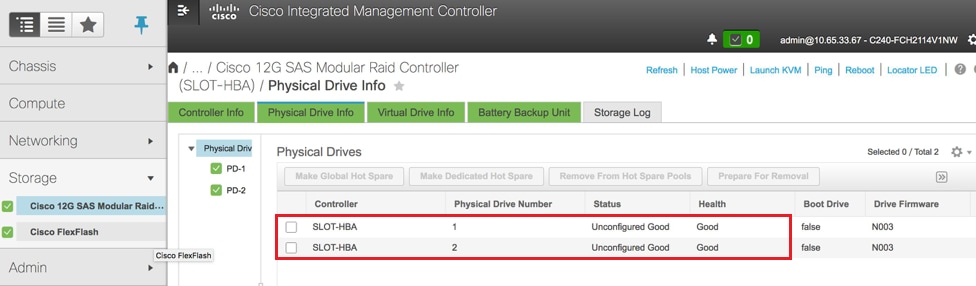
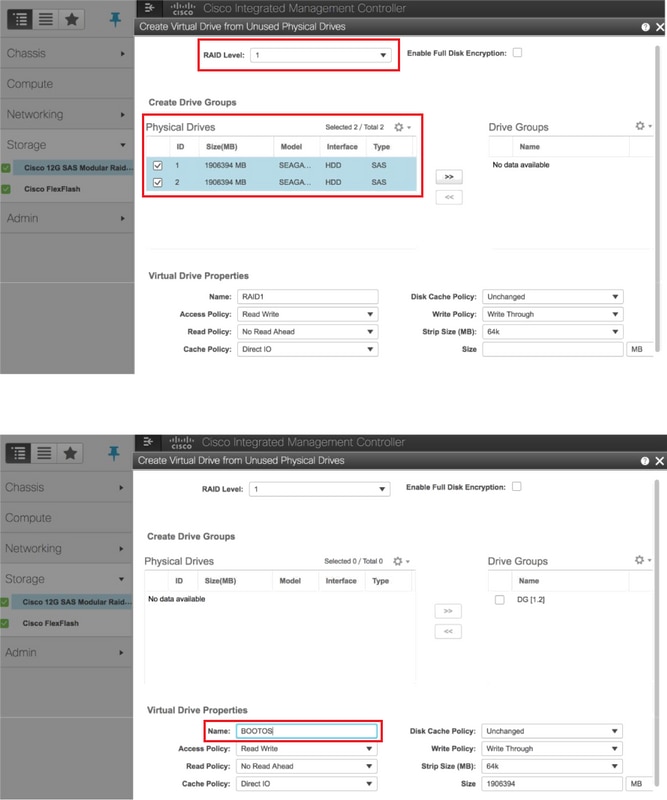
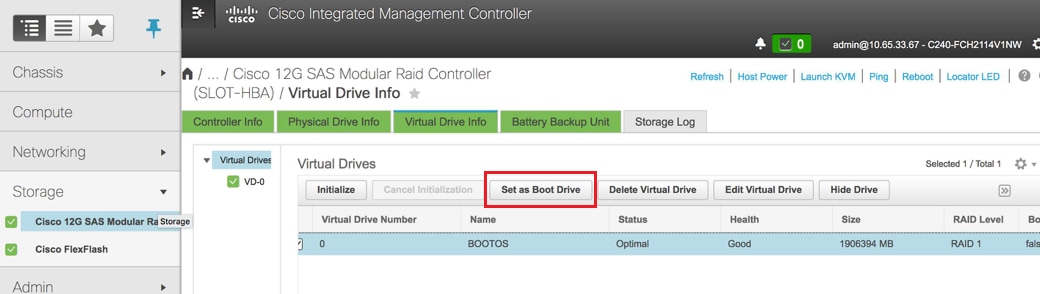
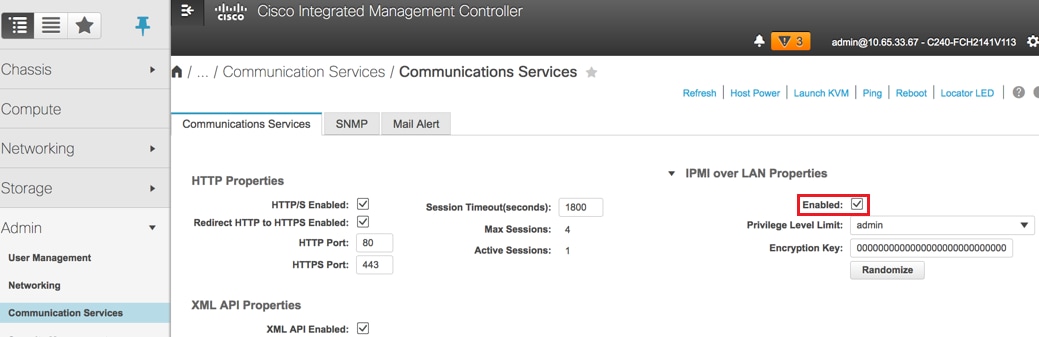
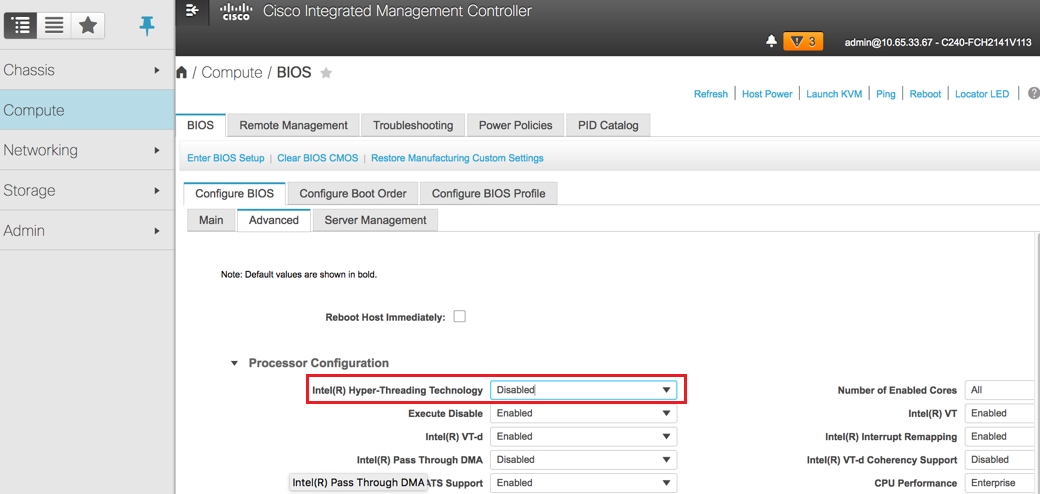
 Feedback
Feedback